![[iOS] 2018年海外地区 App Store 申请苹果ID教程 [iOS] 2018年海外地区 App Store 申请苹果ID教程](https://cccitu-img.huashengls.com/wp-content/uploads/2018031016011979.png?imageMogr2/thumbnail/!1000x667r|imageMogr2/gravity/Center/crop/1000x667/interlace/1/quality/90)
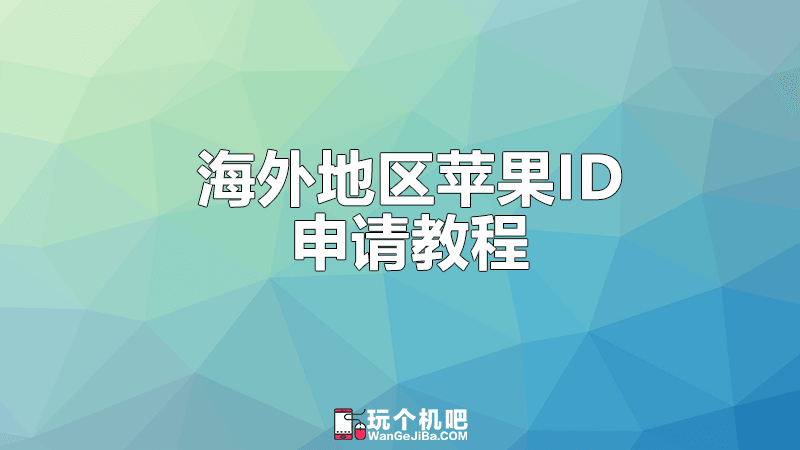
2018年中国区苹果将 iCloud 服务器迁移到云上贵州,不仅导致海外地区的 APP 网址无法打开,也导致了申请海外地区苹果ID账号愈发困难。如今海外地区苹果ID如何申请,如何防止新申请的苹果ID在下载APP被锁定?
1.配置网络环境
申请海外苹果ID时,有一个选择付款方式的步骤,除非你对应国家颁发的信用卡,否则一定要想办法让付款方式显示“无”这个选项。
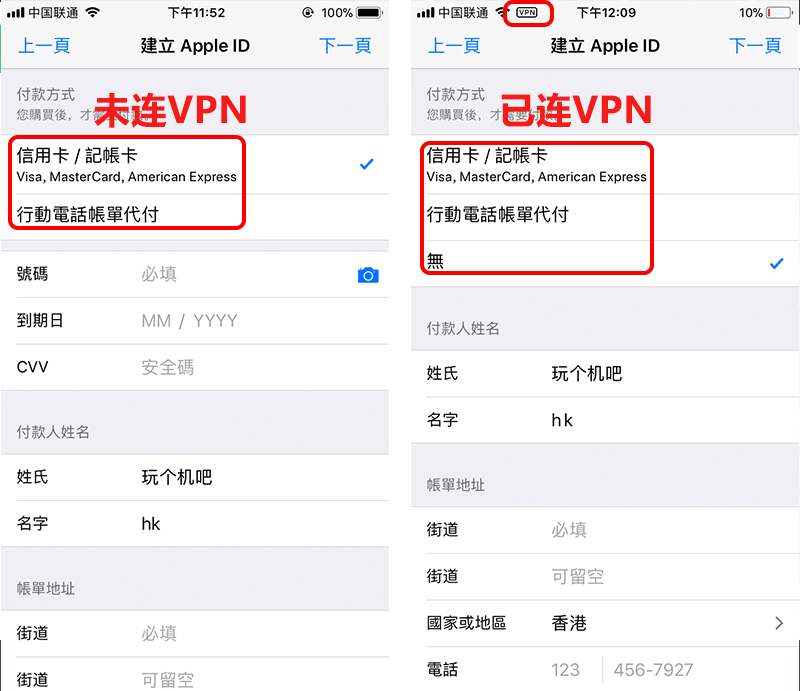
经过虫子测试也包括很多玩个机吧的读者反馈,多数情况需要苹果手机处于科学上网时创建苹果ID,才会在付款方式里有“无”这个选项。然而国区 App Store 又把所有能科学上网的 APP 都下架了,最后只有两个方法:
- ⭕购买或借用朋友海外地区苹果ID下载∨P∩(使用时注意需全局模式)
- ⭕使用支持手动配置∨P∩的网络工具
2.退出原有账号
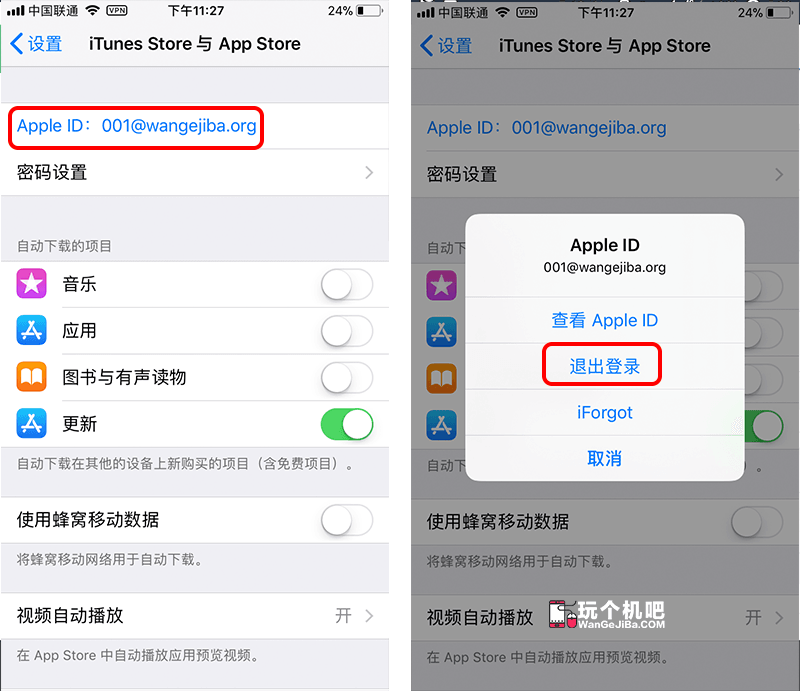
先退出你已登陆的账号,操作步骤:苹果手机——设置——iTunes Store 与 App Store——点击已登陆账号——选择退出。
3.创建新苹果ID
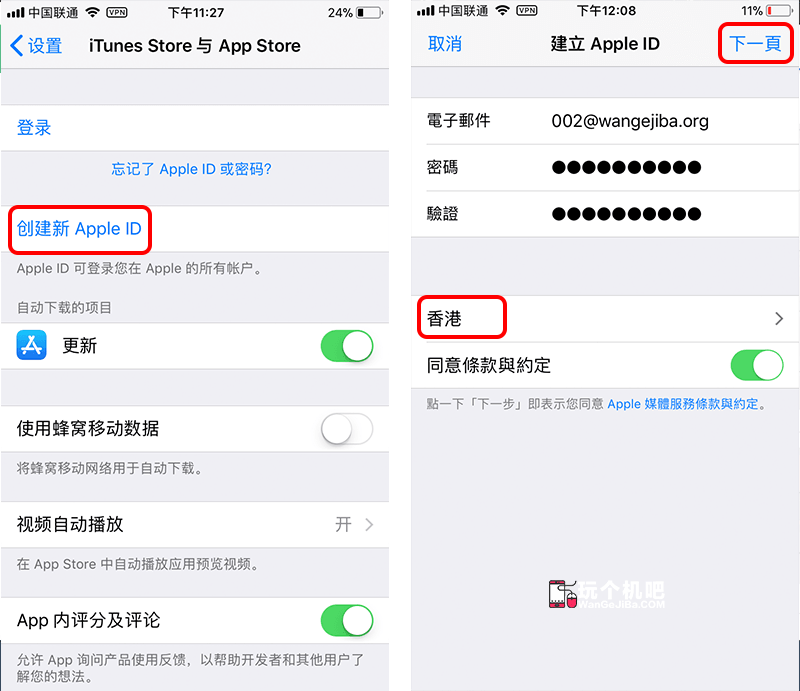
确定有海外国家地区万事达之类的信用卡,或者手机能满足科学上网的环境,正式开始账号注册。
使用4G网络(WIFI可能会导致最后一步邮箱无法验证)先启动∨P∩(如果有信用卡这一步可以略去),在依次点击设置——iTunes Store 与 App Store——创建新 Apple ID
根据要求输入电子邮箱、密码以及选择你要创建账号的所属国家/地区,同意条款约定,点击右上角“下一页”,然后填写账号资料。
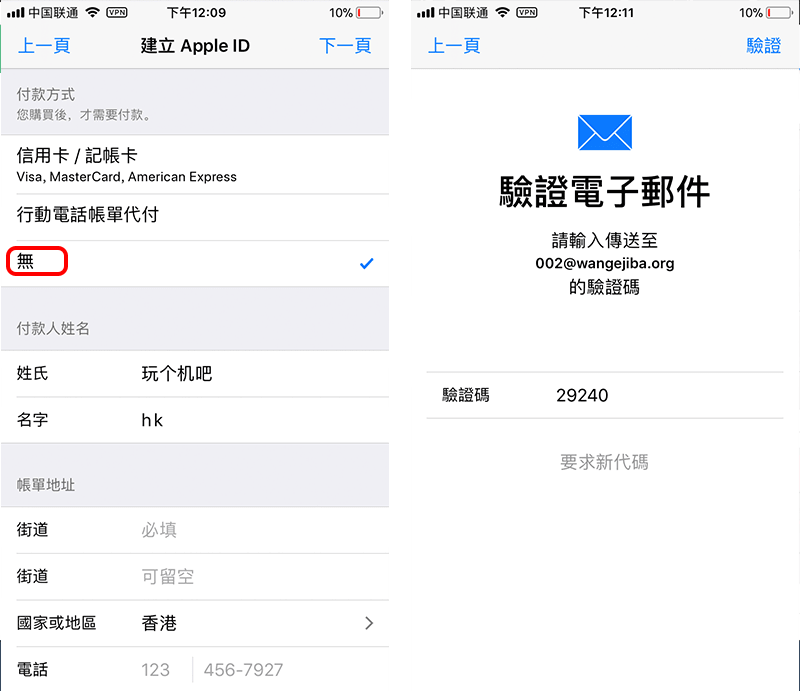
付款方式,有对应国家信用卡则选“信用卡”,没有的选择“无”(如果你是连了∨P∩创建账号,一般这里能够有“无”这个选项)
把发送到你邮箱的验证码,输入到苹果手机的验证页面,点击右上角的“验证”,到此海外地区苹果ID已申请完毕。(如果卡在验证步骤,可先去网页版苹果网站注册账号,然后在App Store登陆注册好的账号,下载任意免费应用,根据弹出的提示完善信息,)
还没结束,一定要继续往下看!
4.登陆新苹果ID
2018年前,创建好账号就可以下载APP了,但在2018年有很大的概率点击下载后,App Store 会提示你账号被锁定,解锁后下载又提示苹果ID被锁定。
4.1 双重认证
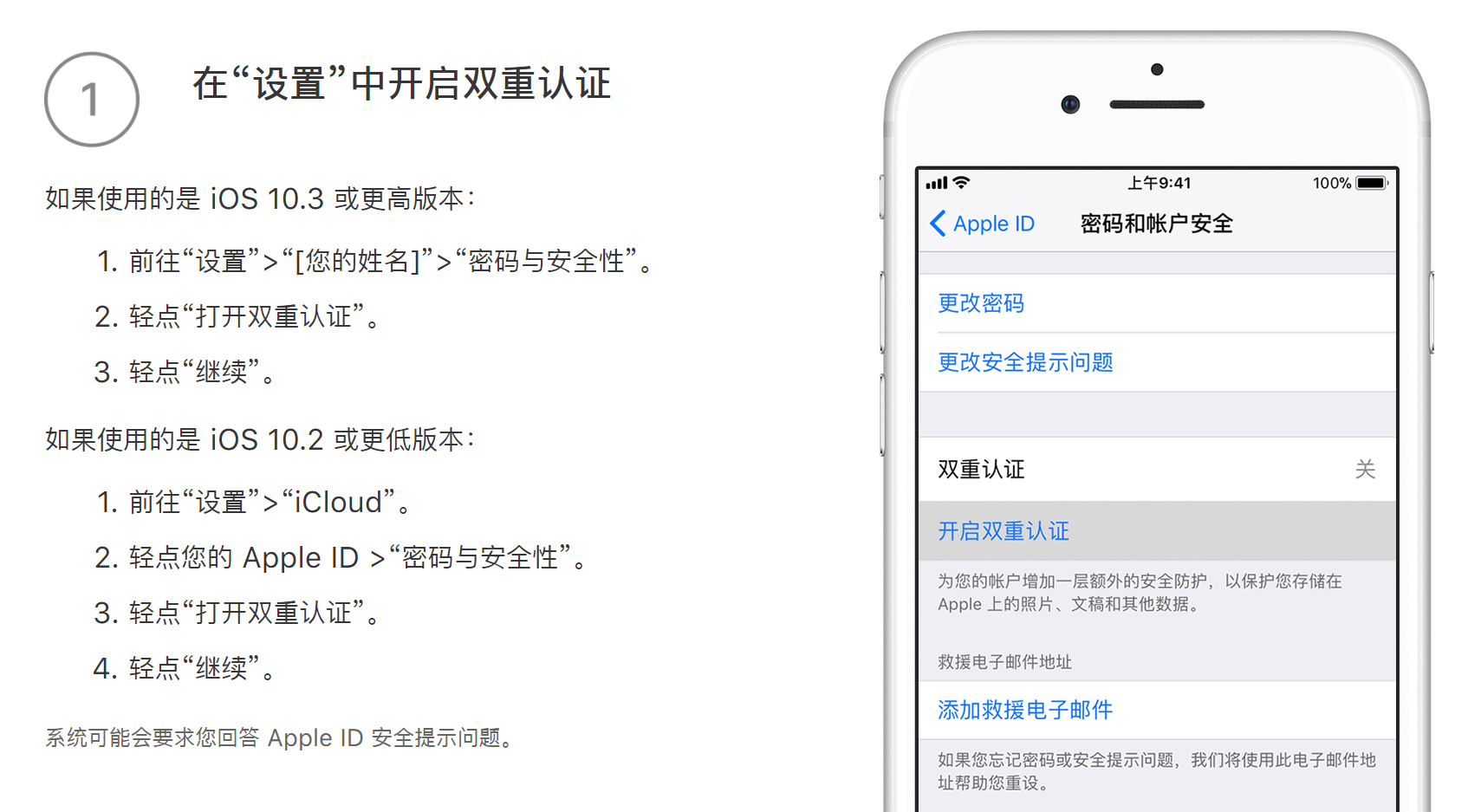
登陆已创建的新号,开启苹果系统的双重验证功能。
4.2 关闭密码
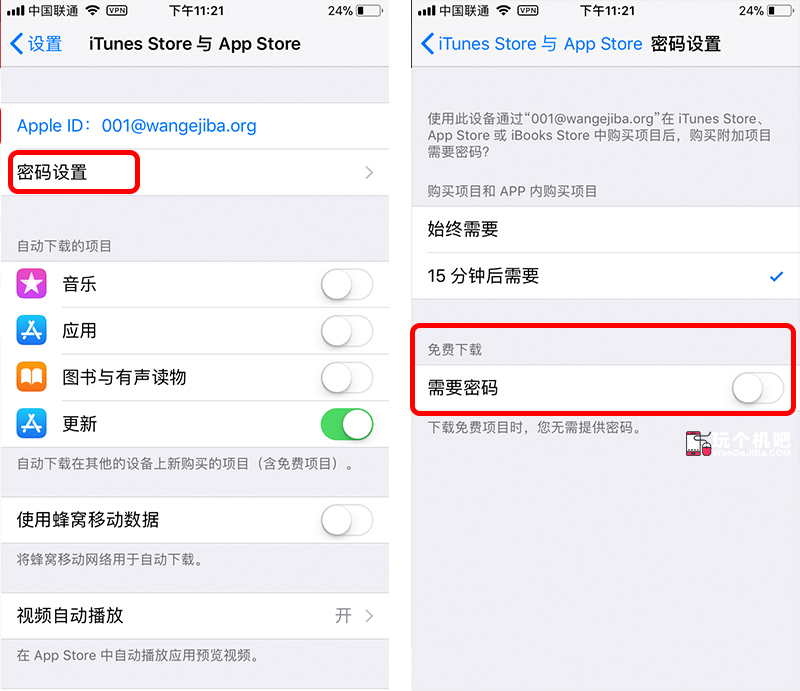
操作步骤:苹果手机——设置——iTunes Store 与 App Store——密码设置——先点击15分钟后需要——再点击下方的关闭需要密码(开关灰色为关闭)
问题补充
通过上述方法,如果依然不显示创建新Apple ID或创建账号最后一步无法验证等问题,可以先用浏览器,在网页版苹果网站创建账号,然后登陆到手机,在App Store下载免费应用,进入检查步骤。检查步骤基本和本文创建新账号类似,全程保持网络工具连接。
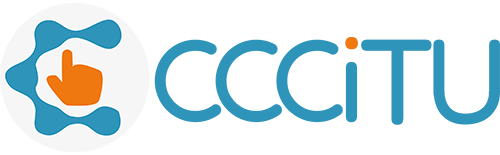
![[iOS] 1分钟学会 iPhone、iPad 录屏方法](https://cccitu-img.huashengls.com/wp-content/uploads/2018011206400328.png?imageMogr2/thumbnail/!600x400r|imageMogr2/gravity/Center/crop/600x400/interlace/1/quality/90)
![[APP] LastPass密码管理工具安卓版/iOS版下载安装](https://cccitu-img.huashengls.com/wp-content/uploads/201712040605118.png?imageMogr2/thumbnail/!600x400r|imageMogr2/gravity/Center/crop/600x400/interlace/1/quality/90)












暂无评论
要发表评论,您必须先 登录